时间:2022-12-29 17:10:10 作者:娜娜 来源:系统之家 1. 扫描二维码随时看资讯 2. 请使用手机浏览器访问: https://m.xitongzhijia.net/xtjc/20221108/256765.html 手机查看 评论 反馈
PPT如何制作逗号时间线?近期有用户在PPT文档中绘制时间线时,想要在其中添加张逗号的元素,也就是逗号时间线,那么应该如何操作呢?下面小编就为大家分享PPT制作逗号时间线的方法,需要的朋友可以参考下。
1、绘制一条直线,按住Shift键,插入一条水平直线。

2、插入圆形,按住Shift键,插入一个圆形,缩小后置于直线的起始位置。

3、快速复制多个圆。按住shift+Ctrl键,对小圆球进行多次的水平拖拽。为了提高效率,可以1个圆拽成2个圆,2个圆拽成4个圆。
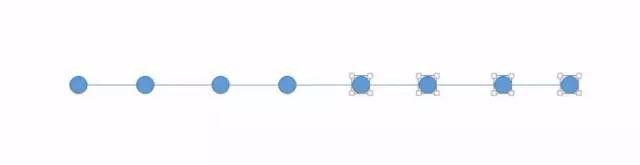
4、均分圆形距离,批量选中所有圆,在按住Ctrl键单击直线,取消选中直线,然后再“对齐 -> 横向分布”。

5、接下来根据需要改颜色即可。

6、制作逗号,插入一个圆形,一个直角三角形,然后将其按下图组合在一起。下图中虚线为45度的直径参考。

7、选中圆形和三角形,点击“合并形状 -> 联合”按钮,将其组合成一个图形。

8、逗号与时间线的搭配,复制多个逗号,将其旋转,并设置颜色,效果如下图所示:

发表评论
共0条
评论就这些咯,让大家也知道你的独特见解
立即评论以上留言仅代表用户个人观点,不代表系统之家立场